Hao123 is een programma dat de startpagina en zoekmachinevoorkeuren van de gebruiker wijzigt bij het opstarten van browsers zoals Internet Explorer, Chrome, Firefox, enz. Dit artikel leidt je door de beste en meest correcte methodes om Hao123 van je computer te verwijderen.
Wat is Hao123?
Hao123 is eigenlijk geen virus, maar het programma heeft veel kenmerken van een virus en bevindt zich dus een beetje "in het grijze gebied".
Het is met name het kapen van de browser - d.w.z. Hao123 verandert de startpagina en voorkeurszoekmachine van de browser van de gebruiker - waardoor Hao123 kan worden gekarakteriseerd als een kwaadaardig programma.
Er zijn echter veel verschillende versies van Hao123: sommige installeren zichzelf uitsluitend in browsers, terwijl andere zichzelf dieper in de computer installeren. Op dezelfde manier kapen sommige versies van Hao123 niet alleen de browser van de gebruiker; sommige geven ook pop-upadvertenties en dergelijke weer.
Hao123 vindt zijn oorsprong op het Chinese internet, waar het werd ontwikkeld als een vorm van adware voor het Chinese portaal Baidu, dat verreweg de grootste zoekmachine in China is.
Hoe verwijder je Hao123?
In theorie kun je Hao123 in de browser verwijderen als het alleen daar geïnstalleerd is - maar het is nog steeds een goed idee om ook via het configuratiescherm te kijken. Al met al is het verwijderen van Hao123 van je computer relatief eenvoudig; volg de onderstaande instructies in chronologische volgorde:
1. Antivirus
Als je een antivirusprogramma hebt, probeer dan je hele computer te scannen. Als je de keuze hebt tussen een snelle scan en een volledige scan (of iets dergelijks), kun je beginnen met de snelle scan; als deze Hao123 of andere virussen niet vindt, kun je de volledige scan proberen.
Als je geen antivirusprogramma hebt geïnstalleerd, wordt het sterk aangeraden om dat wel te doen - zowel omdat het over het algemeen goed is om te hebben, maar ook omdat het moeilijk kan zijn om Hao123 handmatig te verwijderen omdat de programmabestanden vaak verborgen zijn of moeilijk te identificeren voor de gemiddelde gebruiker. Zodra je een antivirusprogramma hebt geïnstalleerd, moet je een scan van je computer uitvoeren zoals hierboven beschreven.
2. Bedieningspaneel
OPMERKING: Deze handleiding is geschreven op basis van Windows 7 en Windows Vista. Als je een andere versie van Windows hebt en/of niet zeker weet hoe je programma's correct verwijdert, klik dan hier
1. Klik op de knop Start ![]() in Windows
in Windows
2. Klik vervolgens op Configuratiescherm in het menu
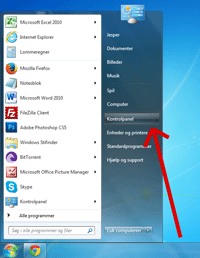
3. Zoek alle programma's met de naam Hao123 (of hao of 123), Baidu, Lollipop of Safe Search. Probeer de programma's te sorteren op datum (door op het tabblad 'Geïnstalleerd op' te klikken); als er andere programma's zijn die op dezelfde dag zijn geïnstalleerd als bijvoorbeeld het Hao123-Client programma (zie afbeelding hieronder), dan kunnen dit gerelateerde programma's zijn of andere soorten malware, virussen etc. en moeten deze waarschijnlijk ook worden verwijderd.
- Klik op de knop Verwijderen als je een programma hebt gevonden en gemarkeerd/selecteert in de lijst in het configuratiescherm
3. Browsers
Hieronder volgt een handleiding voor het verwijderen van Hao123 in de drie belangrijkste browsers: Internet Explorer, Google Chrome en Mozilla Firefox. Als je meer dan één browser hebt geïnstalleerd, moet je ze allemaal controleren omdat Hao123 meestal alle browsers infecteert op de computers waarop het is gedownload.
Google Chrome
1. Klik op het menu in Chrome
2. Beweeg de muis over het menu-item Extra (zonder te klikken)
3. Klik op het item Extensies
4. Verwijder alle extensies die er verdacht uitzien. Let vooral op extensies die de volgende woorden bevatten:
- Hao123
- Hao
- 123
- Veilig zoeken
- Baidu
- Lolly
5. Klik nogmaals op het Chrome-menu en selecteer deze keer Instellingen
6. onder de sectie Zoeken: 1) zorg ervoor dat uw voorkeurszoekmachine de zoekmachine is die u wilt en 2) klik op de knop Zoekmachines beheren...
7. Verwijder zoekmachines die er verdacht uitzien (zoekmachines die woorden bevatten als Hao123, Safe Search enz. moeten worden verwijderd). Om ongewenste zoekmachines te verwijderen, klik je op het kleine kruisje dat aan de rechterkant verschijnt wanneer je met je muis over de zoekmachine in de lijst gaat (zie onderstaande afbeelding)
Je Google Chrome browser zou nu volledig vrij moeten zijn van Hao123!
Mozilla Firefox
1. Druk op de sneltoetsen Ctrl + Shift + A op je toetsenbord
2. A) Klik op het menu Extensies in het linker tabblad 'Add-ons' en B) klik op de knop Verwijderen naast de extensies die je wilt verwijderen. Zoek hier naar extensies die er verdacht uitzien of die iets heten als 'Hao123' of 'Safe Search'.
2. Klik op de knop Firefox in de linkerbovenhoek van de browser en klik op Opties
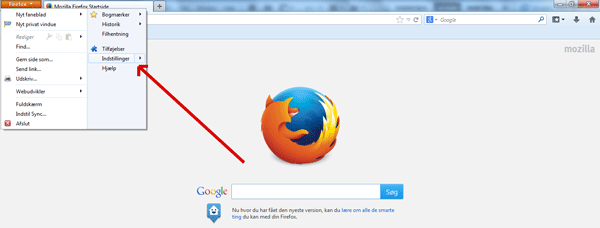
3. Zorg ervoor dat uw startpagina is ingesteld op wat u wilt (en niet Hao123 of iets dergelijks)
Hao123 zou nu uit Firefox verwijderd moeten zijn!
Vermijd Hao123 en andere virussen in de toekomst
Om te voorkomen dat je in de toekomst geïnfecteerd raakt met Hao123 en andere virussen, is het belangrijk dat je goed oplet wat je downloadt en installeert.
Hao123 in het bijzonder kan worden gevonden op een aantal van de grote download sites (zoals CNET, Brothersoft of Softonic), waar het moeilijk kan zijn om te weten welke link de juiste download link is (dat wil zeggen om te downloaden wat je zoekt). Let extra goed op en klik niet zomaar op de meest in het oog springende link of de meest uitnodigende knop; dit zijn vaak de links die programma's zoals Hao123 bevatten.
